Juniper EX系列交换机命令行配置手册
Juniper EX系列交换机命令行配置手册

Juniper EX系列交换机命令行配置手册目录第一章交换机基础知识 (7)1.1认识J UNIPER交换机 (7)1.2J UNOS操作系统基础 (10)1.2.1 交换机配置模式 (10)1.2.2 交换机配置结构 (11)1.2.3 TAB和空格键的使用 (16)1.2.4 用户模式和配置模式show的区别 (17)1.2.5 如何将配置转换成set命令 (20)1.2.6 commit和rollback (21)1.3EX交换机命令菜单结构 (23)第二章操作指导 (36)2.1通过CONSOLE线连接交换机 (36)2.2 SYSTEM系统参数配置 (37)2.2.1设置root密码 (38)2.2.2设置主机名 (38)2.2.3设置DNS服务器 (38)2.2.4设置日期时间 (38)2.2.5设置NTP服务器 (39)2.2.6开启远程Telnet登陆服务 (39)2.2.7开启远程Ftp服务 (40)2.2.8开启远程ssh登陆 (40)2.2.9开启远程http登陆服务 (40)2.2.10添加/删除用户 (41)2.2.10.1添加用户 (41)2.2.10.2修改用户类别 (41)2.2.10.3 修改用户密码 (42)2.2.11用户权限设置 (42)2.3VLAN配置 (44)2.3.1 VLAN配置步骤 (44)2.3.2 VLAN配置规范要求 (45)2.3.3 添加VLAN (45)2.3.4 修改端口VLAN (47)2.3.5 删除VLAN (48)2.3.6 配置VLAN网关IP (48)2.4T RUNK配置 (48)2.4.1 Trunk配置步骤 (49)2.4.2如何设置Trunk (49)2.4.3允许/禁止VLAN通过Trunk (49)2.5端口配置 (49)2.5.1端口配置规范要求 (49)2.5.2修改端口速率 (50)2.5.3修改端口工作模式 (50)2.5.4修改端口为L3模式 (50)2.5.5 修改端口为L2模式 (51)2.6生成树配置 (51)2.6.1 RSTP协议概览 (51)2.6.2 MSTP协议概览 (54)2.6.3 STP配置实例(生成树) (56)2.6.4 RSTP配置实例(快速生成树) (57)2.6.5 MSTP配置实例(多生成树协议) (63)2.7端口捆绑 (68)2.7.1 端口捆绑步骤 (68)2.8ECMP负载均衡配置 (70)2.9路由协议配置 (72)2.9.1 静态路由配置 (72)2.9.1.1添加静态路由 (72)2.9.1.2 删除静态路由 (72)2.9.1.3调整静态路由优先值 (72)2.9.1.4设置备份静态路由 (72)2.9.1.5指定静态路由下一跳端口 (73)2.9.2 OSPF配置 (73)2.9.2.1 OSPF配置步骤 (73)2.9.2.2 OSPF配置实例(单区域) (77)2.9.2.3 OSPF路由过滤 (80)2.10端口镜像 (81)2.10.1 端口镜像的概述 (81)2.10.2 端口镜像的目的 (82)2.10.3 端口镜像的功能 (82)2.10.4 端口镜像工作原理 (82)2.10.5 端口输入输出流量镜像 (84)2.10.6 带过滤条件的端口镜像 (85)2.11端口MAC地址限制 (87)2.12端口广播风暴控制 (87)2.13VRRP虚拟路由冗余协议 (88)2.13.1 VRRP概览 (88)2.13.2 VRRP工作原理 (89)2.13.3 如何配置VRRP (90)2.14BFD配置(双向转发检测) (94)2.14.1 BFD概览 (94)2.14.2 BFD介绍 (95)2.14.3 BFD的报文格式 (95)2.14.4检测模式 (97)2.14.5发送周期及检测时间 (98)2.14.6参数修改 (99)2.14.7会话建立 (99)2.14.8BFD的标准化 (102)2.14.9OSPF中配置BFD (103)2.14.10静态路由中配置BFD (103)2.15交换机F IREWALL限制功能 (104)2.15.1限制IP地址 (104)2.15.2限制MAC地址 (105)2.16V IRTUAL-C HASSIS设置 (105)2.16.1VC知识 (106)2.16.2如何建立VC组 (107)2.16.3如何扩充VC组交换机 (109)2.16.4如何利用uplink链路组成VC (110)2.16.5如何对VC组进行切换 (113)2.17SNMP配置 (113)2.17.1SNMP协议概览 (113)2.17.2SNMP基本简介 (113)2.17.3配置SNMP (114)2.18S YSLOG配置 (116)第三章交换机维护操作 (116)3.1交换机启动和关闭 (116)3.1.1 交换机重启 (116)3.1.2交换机关闭 (116)3.2配置备份和恢复 (117)3.2.1 交换机文件备份 (117)3.2.2配置文件的恢复 (119)3.3如何升级交换机OS (119)3.4如何恢复出厂设置 (120)3.5密码恢复 (120)3.6日常维护命令 (122)3.6.1查看序列号show chassis hardware (123)3.6.2查看硬件show chassis hardware (123)3.6.3查看软件版本show version (123)3.6.4查看CPU show chassis routing-engine (123)3.6.5ping命令 (123)3.6.6查看设备告警信息 show chassis alarms (123)3.6.7查看详细的硬件温度及状态信息 show chassis environment (123)3.6.8查看接口VRRP状态信息show vrrp (123)第一章交换机基础知识1.1 认识Juniper交换机产品型号端口数端口类型PoE端口数最大电源容量(包括 PoE)EX 3200-24T 2410/100/1000B-T8190 (320) W EX 3200-24P 2410/100/1000B-T24190 (600) W EX 3200-48T 4810/100/1000B-T8190 (320) W EX 3200-48P 4810/100/1000B-T48190 (930) W产品型号端口数端口类型PoE端口数最大电源容量(包括 PoE)EX 4200-24T 24 10/100/1000B-T 8 190 (320) W EX 4200-24P 24 10/100/1000B-T 24 190 (600) W EX 4200-24F 24 100B-FX/1000B-X N/A 190 (190) WEX 4200-48T 48 10/100/1000B-T 8190 (320) WEX 4200-48P 48 10/100/1000B-T 48 190 (930) WEX 3200-48T前面面板EX 3200-48T 后面面板USBGbE管理口Console可插拔uplink模块LCD电源模块风扇模块RPS 连接头至少8 PoE端口EX 4200-48T 前面面板EX 4200-48T Rear ViewVCP (Virtual Chassis Port) 0 and1USB GbE管理口Console可插拔uplink模块LCD冗余可热插拔电源模块可插拔风扇模块至少8 PoE端口1.2 Junos操作系统基础Juniper交换机支持两种配置方式:采用命令行的CLI(command-line interface)配置方式,以及采用web浏览器界面JWeb配置方式。
Juniper_EX交换机命令整理
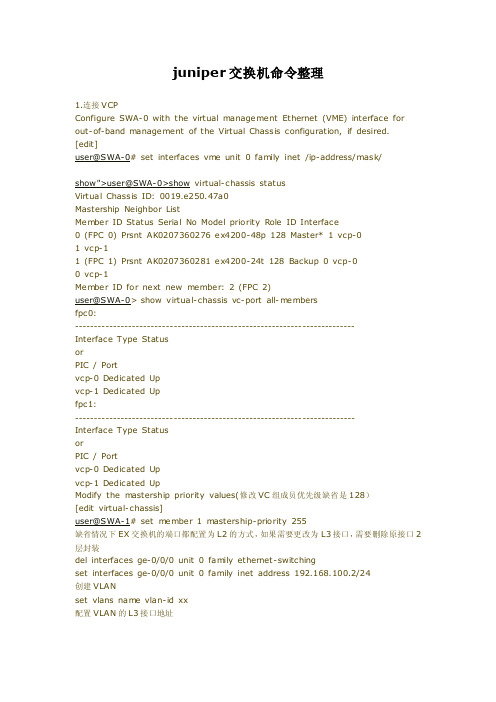
juniper交换机命令整理1.连接VCPConfigure SWA-0 with the virtual m anagement Ethernet (VME) interface for out-of-band m anagement of the Virtual Chassis configuration, if desired. [edit]user@SWA-0# set interfaces vm e unit 0 fam ily inet /ip-address/mask/show">user@SWA-0>show virtual-chassis statusVirtual Chassis ID: 0019.e250.47a0Mastership Neighbor ListMem ber ID Status Serial No Model priority Role ID Interface0 (FPC 0) Prsnt AK020******* ex4200-48p 128 Master* 1 vcp-01 vcp-11 (FPC 1) Prsnt AK020******* ex4200-24t 128 Backup 0 vcp-00 vcp-1Mem ber ID for next new m ember: 2 (FPC 2)user@SWA-0>show virtual-chassis vc-port all-m embersfpc0:--------------------------------------------------------------------------Interface Type StatusorPIC / Portvcp-0 Dedicated Upvcp-1 Dedicated Upfpc1:--------------------------------------------------------------------------Interface Type StatusorPIC / Portvcp-0 Dedicated Upvcp-1 Dedicated UpModify the m astership priority values(修改VC组成员优先级缺省是128)[edit virtual-chassis]user@SWA-1# set m ember 1 m astership-priority 255缺省情况下EX交换机的端口都配置为L2的方式,如果需要更改为L3接口,需要删除原接口2层封装del interfaces ge-0/0/0 unit 0 fam ily ethernet-switchingset interfaces ge-0/0/0 unit 0 family inet address 192.168.100.2/24创建VLANset vlans nam e vlan-id xx配置VLAN的L3接口地址set vlans nam e l3-interface vlan.xxset interface vlan xx unit xx family inet address x.x.x.x/24将某个交换端口添加到创建好的VLAN中set interface ge-0/0/x unit 0 family ethernet-switching port-m ode access vlan members name配置T RUNK端口set interface ge-0/0/23 unit 0 family ethernet-switching port-m ode trunk nativ e-vlan-id 1 vlan m ember xx配置冗余RE组set groups re0 system host-nam e GZ_LAB_M10i_1_RE0set groups re0 interfaces fxp0 unit 0 fam ily inet address 172.27.69.34/24set groups re0 routing-options static route 0.0.0.0/0 next-hop 172.27.69.1set groups re1 system host-nam e GZ_LAB_M10i_1_RE1set groups re1 interfaces fxp0 unit 0 fam ily inet address 172.27.69.35/24set groups re1 routing-options static route 0.0.0.0/0 next-hop 172.27.69.1配置VRF并绑定3层VLAN 接口set routing-instances vrf-1 instance-type vrfset routing-instances vrf-1 interface vlan.10set routing-instances vrf-1 route-distinguisher 65000:100set routing-instances vrf-1 vrf-target target:65000:100set routing-instances vrf-2 instance-type vrfset routing-instances vrf-2 interface vlan.20set routing-instances vrf-2 route-distinguisher 65000:200set routing-instances vrf-2 vrf-target target:65000:200show route ter 可以看到路由分类配置各VRF到PE的路由分别以OSPF和静态举例:====================== ===========================set routing-instances vrf-1 instance-type vrfset routing-instances vrf-1 interface vlan.10set routing-instances vrf-1 route-distinguisher 65000:100set routing-instances vrf-1 vrf-target target:65000:100set routing-instances vrf-1 protocols ospf area 0.0.0.0 interface vlan.10show ospf neighbor instance vrf-1set routing-instances vrf-2 instance-type vrfset routing-instances vrf-2 interface vlan.20set routing-instances vrf-2 route-distinguisher 65000:200set routing-instances vrf-2 vrf-target target:65000:200set routing-instances vrf-2 routing-options static route 0.0.0.0/0 next-hop 192. 168.20.2配置EX交换机上行TRUNK端口的冗余,假设该EX有两个GE上行到两台汇聚层或核心层交换机,===========================这两个端口都配置为T RUNK 并作为redundant trunk group 时将不再考虑STP的问题[edit]set ethernet-switching-options redundant-trunk-group group-nam e group1set ethernet-switching-options redundant-trunk-group group-nam e group1 inter face ge-0/0/9.0 primaryset ethernet-switching-options redundant-trunk-group group-nam e group1 inter face ge-0/0/10.0配置完成后检查:user@switch>show redundant-trunk-group group1EX 3200 系列交换机还提供完整的端口安全特性,包括DHCPSnooping(动态主机配置协议侦听)、DAI(动态ARP检测)和MAC限制来抵御内外部侦听、中间人攻击和拒绝服务(DoS)攻击。
JuniperEX交换机维护操作手册

JuniperEX交换机维护操作手册Juniper EX交换机维护操作目录1. 交换机启动和关闭 (2)2 配置备份和恢复 (2)3 如何升级交换机OS (5)4 如何恢复出厂设置 (5)5 密码恢复 (6)6 日常维护命令 (8)1. 交换机启动和关闭1.1 重新启动交换机●使用具有足够权限的用户名和密码登陆CLI命令行界面。
●在提示符下输入下面的命令:user@ex4200> request system reboot●等待console设备的输出,确认交换机软件已经重新启动。
1.2 关闭交换机●使用具有足够权限的用户名和密码登陆CLI命令行界面。
●在提示符下输入下面的命令:user@ex4200> request system haltThe operating system has halted.Please press any key to reboot●等待console设备的出现上面的输出,确认交换机软件已经停止运行。
●关闭机箱背后电源模块电源。
警告:在关闭交换机电源之前必须先利用命令关闭交换机2 配置备份和恢复2.1 配置备份在完成安装调试之后,可以将配置文件进行备份。
备份有两种方式,一种是通过ftp备份到PC机上;另外一种是保存在交换机上(交换机默认保存50份配置文件)。
FTP备份方式下面是通过FTP备份的操作步骤:lab@EX4200> show configuration | save EX4200CONFIG.txt Wrote 169 lines of output to 'EX4200CONFIG.txt'lab@EX4200>lab@EX4200> ftp 10.0.0.132Connected to 10.0.0.132.220 EX4200 FTP server (Version 6.00LS) ready.Name (10.0.0.132:zte): zte331 Password required for zte.Password:230 User zte logged in.Remote system type is UNIX.Using binary mode to transfer files.ftp> asc200 Type set to A.ftp> put EX4200CONFIG.txtlocal: EX4200CONFIG.txt remote: EX4200CONFIG.txt200 PORT command successful.150 Opening ASCII mode data connection for ' EX4200CONFIG.txt. '100% |********************** ***********************************| 3751 226 Transfer complete.3751 bytes sent in 0.00 seconds (2.33 MB/s)ftp> put EX4200CONFIG.txtlocal: EX4200CONFIG.txt remote: EX4200CONFIG.txt200 PORT command successful.150 Opening ASCII mode data connection for 'EX4200CONFIG.txt'.100% |*****************************************| 4228226 Transfer complete.4228 bytes sent in 0.00 seconds (2.62 MB/s)ftp> bye221 Goodbye.lab@EX4200>由于juniper的配置文件有两种格式,因此在进行备份的时候同时备份另外一种set格式的命令(可以直接粘贴到交换机)2.2 配置恢复对于通过FTP备份的配置,需要将配置文件上传到交换机上,然后通过load命令加载配置lab@EX4200# load override ?Possible completions:Filename (URL, local, remote, or floppy)EX4200CONFIG.txt Size: 681, Last changed: Nov 27 11:53:17 terminal Use login terminal[edit]lab@EX4200# load override EX4200CONFIG.txtload complete[edit]lab@EX4200# commitcommit complete[edit]lab@EX4200#3 如何升级交换机OS要将交换机OS升级到jinstall-ex-9.2R2.15-domestic-signed.tgz.gz版本,操作步骤如下:●添加一个super-user用户lab(或者其它用户)●打开系统FTP服务:set system services ftp●通过FTP将jinstall-ex-9.2R2.15-domestic-signed.tgz.gz版本上传到EX交换机上,利用刚才添加的用户lab上传,选择ftp的bin上传模式。
Juniper EX 系列以太网交换机 说明书
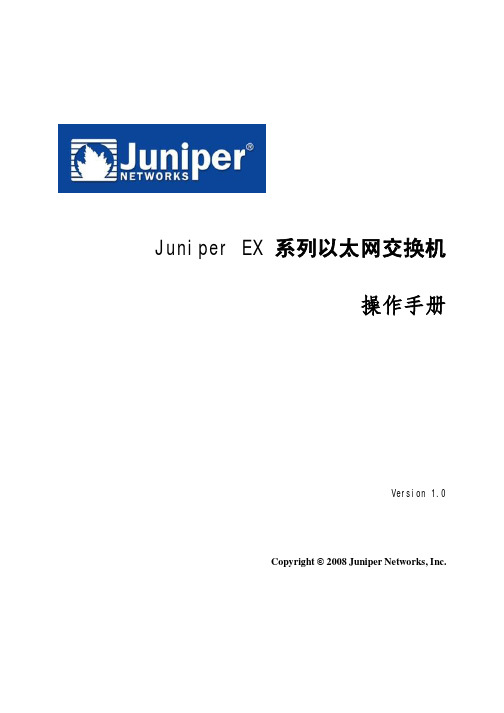
Juniper EX 系列以太网交换机操作手册Version 1.0Copyright © 2008 Juniper Networks, Inc.Juniper EX系列以太网交换机操作手册Juniper EX系列以太网交换机操作手册Juniper EX系列以太网交换机操作手册Juniper EX系列以太网交换机操作手册Juniper EX系列以太网交换机操作手册Juniper EX系列以太网交换机操作手册Juniper EX系列以太网交换机操作手册Juniper EX系列以太网交换机操作手册Juniper EX系列以太网交换机操作手册Juniper EX系列以太网交换机操作手册Juniper EX系列以太网交换机操作手册Juniper EX系列以太网交换机操作手册Juniper EX系列以太网交换机操作手册Juniper EX系列以太网交换机操作手册Juniper EX系列以太网交换机操作手册Juniper EX系列以太网交换机操作手册Juniper EX系列以太网交换机操作手册Juniper EX系列以太网交换机操作手册Juniper EX系列以太网交换机操作手册Juniper EX系列以太网交换机操作手册Juniper EX系列以太网交换机操作手册Juniper EX系列以太网交换机操作手册Juniper EX系列以太网交换机操作手册Juniper EX系列以太网交换机操作手册Juniper EX系列以太网交换机操作手册Juniper EX系列以太网交换机操作手册Juniper EX系列以太网交换机操作手册Juniper EX系列以太网交换机操作手册Juniper EX系列以太网交换机操作手册Juniper EX系列以太网交换机操作手册Juniper EX系列以太网交换机操作手册Juniper EX系列以太网交换机操作手册Juniper EX系列以太网交换机操作手册Juniper EX系列以太网交换机操作手册Juniper EX系列以太网交换机操作手册Juniper EX系列以太网交换机操作手册Juniper EX系列以太网交换机操作手册Juniper EX系列以太网交换机操作手册Juniper EX系列以太网交换机操作手册Juniper EX系列以太网交换机操作手册Juniper EX系列以太网交换机操作手册Juniper EX系列以太网交换机操作手册Juniper EX系列以太网交换机操作手册Juniper EX系列以太网交换机操作手册Juniper EX系列以太网交换机操作手册Juniper EX系列以太网交换机操作手册Juniper EX系列以太网交换机操作手册Juniper EX系列以太网交换机操作手册Juniper EX系列以太网交换机操作手册。
(完整版)JUNIPER_EX3200交换机配置
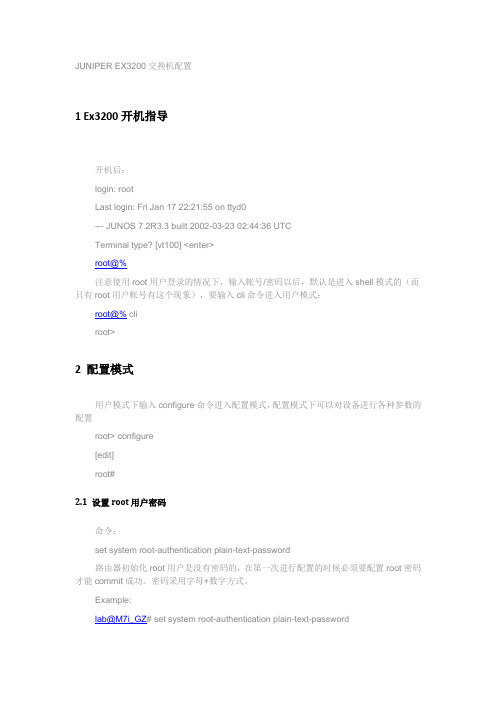
JUNIPER EX3200交换机配置1 Ex3200开机指导开机后:login: rootLast login: Fri Jan 17 22:21:55 on ttyd0--- JUNOS 7.2R3.3 built 2002-03-23 02:44:36 UTCTerminal type? [vt100] <enter>root@%注意使用root用户登录的情况下,输入帐号/密码以后,默认是进入shell模式的(而只有root用户帐号有这个现象),要输入cli命令进入用户模式:root@% cliroot>2 配置模式用户模式下输入configure命令进入配置模式,配置模式下可以对设备进行各种参数的配置root> configure[edit]root#2.1 设置root用户密码命令:set system root-authentication plain-text-password路由器初始化root用户是没有密码的,在第一次进行配置的时候必须要配置root密码才能commit成功。
密码采用字母+数字方式。
Example:lab@M7i_GZ# set system root-authentication plain-text-passwordNew password:Retype new password:2.2 添加系统用户命令:set system login user juniper uid 2000 <-设置用户名为juniper用户id为2000set system login user juniper class super-user <-设置juniper用户为超级用户set system login user juniper authentication plain-text-password <-设置juniper用户的密码2.3 设置主机名命令:set system host-name M7i_GZ <-设置主机名为M7i_GZ2.4 开启系统telnet服务命令:set system services telnet说明:系统默认是没有打开telnet功能的,只有打开telnet服务之后才能从网络上登陆到路由器。
JuniperEX系列交换机命令行配置手册
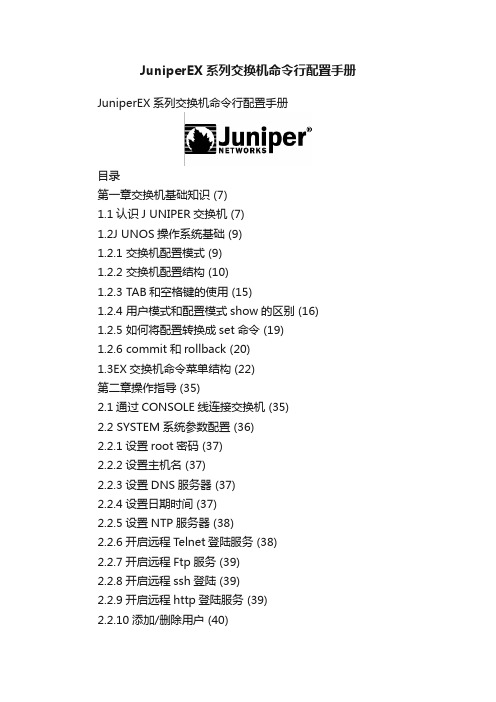
JuniperEX系列交换机命令行配置手册JuniperEX系列交换机命令行配置手册目录第一章交换机基础知识 (7)1.1认识J UNIPER交换机 (7)1.2J UNOS操作系统基础 (9)1.2.1 交换机配置模式 (9)1.2.2 交换机配置结构 (10)1.2.3 TAB和空格键的使用 (15)1.2.4 用户模式和配置模式show的区别 (16)1.2.5 如何将配置转换成set命令 (19)1.2.6 commit和rollback (20)1.3EX交换机命令菜单结构 (22)第二章操作指导 (35)2.1通过CONSOLE线连接交换机 (35)2.2 SYSTEM系统参数配置 (36)2.2.1设置root密码 (37)2.2.2设置主机名 (37)2.2.3设置DNS服务器 (37)2.2.4设置日期时间 (37)2.2.5设置NTP服务器 (38)2.2.6开启远程Telnet登陆服务 (38)2.2.7开启远程Ftp服务 (39)2.2.8开启远程ssh登陆 (39)2.2.9开启远程http登陆服务 (39)2.2.10添加/删除用户 (40)2.2.10.1添加用户 (40)2.2.10.2修改用户类别 (40)2.2.10.3 修改用户密码 (40)2.2.11用户权限设置 (41)2.3VLAN配置 (43)2.3.1 VLAN配置步骤 (43)2.3.2 VLAN配置规范要求 (44)2.3.3 添加VLAN (44)2.3.4 修改端口VLAN (46)2.3.5 删除VLAN (46)2.3.6 配置VLAN网关IP (47)2.4T RUNK配置 (47)2.4.1 Trunk配置步骤 (47)2.4.2如何设置Trunk (48)2.4.3允许/禁止VLAN通过Trunk (48)2.5端口配置 (48)2.5.1端口配置规范要求 (48)2.5.2修改端口速率 (49)2.5.3修改端口工作模式 (49)2.5.4修改端口为L3模式 (49)2.5.5 修改端口为L2模式 (50)2.6生成树配置 (50)2.6.1 RSTP协议概览 (50)2.6.2 MSTP协议概览 (53)2.6.3 STP配置实例(生成树) (54)2.6.4 RSTP配置实例(快速生成树) (55) 2.6.5 MSTP配置实例(多生成树协议) (61) 2.7端口捆绑 (66)2.7.1 端口捆绑步骤 (66)2.8ECMP负载均衡配置 (68)2.9路由协议配置 (70)2.9.1 静态路由配置 (70)2.9.1.1添加静态路由 (70)2.9.1.2 删除静态路由 (70)2.9.1.3调整静态路由优先值 (70)2.9.1.4设置备份静态路由 (70)2.9.1.5指定静态路由下一跳端口 (71) 2.9.2 OSPF配置 (71)2.9.2.1 OSPF配置步骤 (71)2.9.2.2 OSPF配置实例(单区域) (75) 2.9.2.3 OSPF路由过滤 (78)2.10端口镜像 (79)2.10.1 端口镜像的概述 (79)2.10.2 端口镜像的目的 (80)2.10.3 端口镜像的功能 (80)2.10.4 端口镜像工作原理 (80)2.10.5 端口输入输出流量镜像 (82) 2.10.6 带过滤条件的端口镜像 (83) 2.11端口MAC地址限制 (85)2.12端口广播风暴控制 (85)2.13VRRP虚拟路由冗余协议 (86)2.13.1 VRRP概览 (86)2.13.2 VRRP工作原理 (87)2.13.3 如何配置VRRP (88)2.14BFD配置(双向转发检测) (92) 2.14.1 BFD概览 (92)2.14.2 BFD介绍 (93)2.14.3 BFD的报文格式 (93)2.14.4检测模式 (95)2.14.5发送周期及检测时间 (96)2.14.6参数修改 (96)2.14.7会话建立 (97)2.14.8BFD的标准化 (100)2.14.9OSPF中配置BFD (100)2.14.10静态路由中配置BFD (101)2.15交换机F IREWALL限制功能 (101) 2.15.1限制IP地址 (102)2.15.2限制MAC地址 (102)2.16V IRTUAL-C HASSIS设置 (103)2.16.1VC知识 (103)2.16.2如何建立VC组 (104)2.16.3如何扩充VC组交换机 (106)2.16.4如何利用uplink链路组成VC (107) 2.16.5如何对VC组进行切换 (110)2.17SNMP配置 (110)2.17.1SNMP协议概览 (110)2.17.2SNMP基本简介 (110)2.17.3配置SNMP (111)2.18S YSLOG配置 (113)第三章交换机维护操作 (113)3.1交换机启动和关闭 (113)3.1.1 交换机重启 (113)3.1.2交换机关闭 (113)3.2配置备份和恢复 (114)3.2.1 交换机文件备份 (114)3.2.2配置文件的恢复 (116)3.3如何升级交换机OS (116)3.4如何恢复出厂设置 (117)3.5密码恢复 (117)3.6日常维护命令 (119)3.6.1查看序列号show chassis hardware (120)3.6.2查看硬件show chassis hardware (120)3.6.3查看软件版本show version (120)3.6.4查看CPU show chassis routing-engine (120)3.6.5ping命令 (120)3.6.6查看设备告警信息 show chassis alarms (120)3.6.7查看详细的硬件温度及状态信息show chassis environment (120)3.6.8查看接口VRRP状态信息show vrrp (120)第一章交换机基础知识1.1 认识Juniper交换机产品型号端口数端口类型PoE端口数最大电源容量(包括 PoE)EX 3200-24T 2410/100/1000B-T 8 190 (320) W EX 3200-24P 2410/100/1000B-T 24 190 (600) W EX 3200-48T 4810/100/1000B-T 8 190 (320) W EX 3200-48P 4810/100/1000B-T 48 190 (930) W产品型号端口数端口类型PoE端口数最大电源容量(包括 PoE)EX 4200-24T 24 10/100/1000B-T 8 190 (320) W EX 4200-24P 24 10/100/1000B-T 24 190 (600) W EX 4200-24F 24 100B-FX/1000B-X N/A 190 (190) WEX 4200-48T 48 10/100/1000B-T 8190 (320) WEX 4200-48P 48 10/100/1000B-T 48 190 (930) WEX 3200-48T前面面板EX 3200-48T 后面面板USBGbE管理口Console可插拔uplink模块LCD电源模块风扇模块RPS 连接头至少8 PoE端口EX 4200-48T 前面面板EX 4200-48T Rear ViewVCP (Virtual Chassis Port) 0 and1USB GbE管理口Console可插拔uplink模块LCD冗余可热插拔电源模块可插拔风扇模块至少8 PoE端口1.2 Junos操作系统基础Juniper交换机支持两种配置方式:采用命令行的CLI(command-line interface)配置方式,以及采用web浏览器界面JWeb配置方式。
JuniperEX2200交换机配置

Juniper EX2200交换机配置Juniper EX2200交换机,是一款支持二层和三层的交换机,其三层协议只支持静态路由与RIP。
Juniper EX2200交换机可以采用CLI(command-line interface)命令行配置方式,也可以采用web浏览器界面配置方式。
由于此前这台交换机配置过,所以先要清空原有配置。
我们先用console终端连接上去配置。
CLI命令行有两种模式:用户模式和配置模式,用户模式的提示符是>,配置模式的提示符是#,在用户模式下输入configure或者edit可以进入配置模式。
一、清空原有配置使用配置线缆Console连接(注意参数9600,8,none,1,none)上去后,出现提示:Amnesiac (ttyu0)login: rootPassword:输入相应密码后成功登陆,— JUNOS 10.4R3.4 built 2011-09-06 10:28:55 UTC登录后出现root@:RE:0% 提示符,输入cli 进入命令行配置模式。
root@:RE:0%root@:RE:0% cliroot> configureEntering configuration mode[edit]root#现在进入了配置模式root# load factory-default 载入默认配置warning: activating factory configuration[edit]注:默认配置下ROOT密码为空,所以需要设超管密码root# set system root-authentication plain-text-password 设置超管密码New password:Retype new password:[edit]root# commit 提交生效commit complete[edit]root#至此,我们已经清掉了原有配置。
二、设置alarm告警开机后不久你会发现交换机前面的面板LCD上Alarm灯出现红色提示,不要担心这是因为MGMT口(即管理口)未接网线。
JuniperEX交换机配置操作手册

root@router#exit
Exiting configuration mode
root@kenny> exit
Reboot the system? [y/n]y
Terminated
5.重新启动后,配置新的root密码。Juniper设备恢复正常。
3.
JUNOSCLI模式
设备启动,登录进入系统后输入cli,即可进入JUNOS CLI模式,可进行设备调试。JUNOS CLI有两种模式:用户模式和配置模式,区分方法是他们的提示符不一样:
root@host#
[edit]
root@host#commit
5.
EX路由交换机初始配置向导EZSETUP
在第一次登录系统后,直接输入ezsetup命令进入初始配置向导,在此向导中,顺序输入:
系统名称hostname
系统密码
是否启用Telnet服务
是否启用SSH服务
交换机管理模式:带外/带内
用缺省VLAN "default"管理
Starting CLI ...
root>
4.进入配置模式,删除root密码:
root>configure
Entering configuration mode
[edit]
root#delete system root-authentication
root@router#commit
commit complete
2.将Console线缆的DB9插头一头插到PC或者笔记本电脑的COM口上,另外一端插到Juniper设备的CONSOLE口上。。
3.打开计算机中的终端软件工具。例如:CRT或者Windows自带的超级终端。设置如下:
Juniper Networks EX 4200 系列交换机 说明书

ཥॴڦЪุӻ୕
EX 4200 系列交換器使用與 Juniper 路由器相同之 JUNOS 作業 系統軟體,以支援全球最大型且最複雜之網路運作。
Juniper 全系列產品均使用通用的作業系統,使其能夠一致地 部署並操作控制面板功能。為維持這樣的一致性,JUNOS 軟體 遵循極嚴謹的單一源碼開發流程、每季更新之單一釋出版本的 原則,並採用具高可用性之模組架構,以杜絕單一元件之錯誤 導致整體系統故障的情形。
PAocicnetss
West ClosetFloor N来自East Closet
Single Virtual Chassis System
圖一:Virtual Chassis 技術允許最多 10 台 EX 4200 系列交換器相互 連接,以建立橫跨多個連線機櫃、樓層或甚至是多棟大樓的單一邏輯
交換器。
此外,專用的背板 RJ-45 連接埠可用來進行頻外管理,而前面 板 USB 連接埠可輕鬆上傳 JUNOS 軟體及設定檔。
Virtual Chassis Ҧஔ
利用 Virtual Chassis 技術,最多可將 10 台 EX 4200 系列交 換器相互連接,以建立單一邏輯交換器,可支援高達 480 個 10/100/1000BASE-T 埠或 240 個 100BASE-FX/1000BASE-X 埠, 再加上額外的 40 GbE 或 20 個 10GbE 上傳埠。不同機型可納 入同一個虛擬機箱交換器,以提供各種不同的 port 及密集度 選擇。
juniper交换机详细配置手册
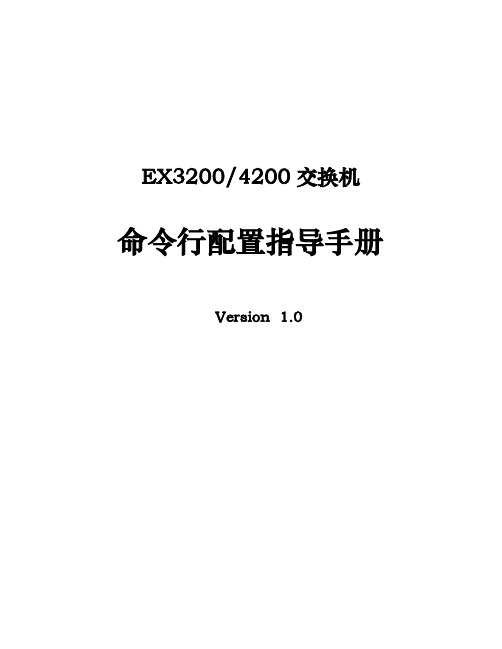
命பைடு நூலகம்行配置指导手册
Version 1.0
目录 1 交换机基础知识 ........................................................................................................................................... 6
2 操作指导 .................................................................................................................................................... 30 2.1 通过CONSOLE线连接交换机 ............................................................................................................................... 30 2.2 SYSTEM系统参数配置 ......................................................................................................................................... 31 2.2.1 设置root密码 ............................................................................................................................................ 32 2.2.2 设置主机名 ............................................................................................................................................... 32 2.2.3 设置DNS服务器 ........................................................................................................................................ 32 2.2.4 设置日期时间 ........................................................................................................................................... 32 2.2.5 设置NTP服务器......................................................................................................................................... 33 2.2.6 开启远程Telnet登陆服务 ......................................................................................................................... 33 2.2.7 开启远程Ftp服务 ...................................................................................................................................... 33 2.2.8 开启远程ssh登陆 ...................................................................................................................................... 34 2.2.9 开启远程http登陆服务 ............................................................................................................................ 34 2.2.10 添加/删除用户........................................................................................................................................ 34 2.2.10.1 添加用户 ............................................................................................................................................................ 34 2.2.10.2 修改用户类别 .................................................................................................................................................... 35 2.2.10.3 修改用户密码 .................................................................................................................................................... 35 2.2.10.4 删除用户 ............................................................................................................................................................ 35 2.2.11 用户权限设置 ......................................................................................................................................... 35 2.3 VLAN配置 .......................................................................................................................................................... 36 2.3.1 VLAN配置步骤 .......................................................................................................................................... 37 2.3.2 VLAN配置规范要求 .................................................................................................................................. 37 2.3.3 添加VLAN .................................................................................................................................................. 37 2.3.4 修改端口VLAN .......................................................................................................................................... 39 2.3.5 删除VLAN .................................................................................................................................................. 39 2.3.6 配置VLAN网关IP ....................................................................................................................................... 40 第2页 共86页
交换机配置操作手册

user@host>request systemsnapshot
6.安装新的JUNOS软件:
user@host>request system software addsourcereboot
其中source参数为通过上一步骤保存在系统中的文件,如:
2.5.密码恢复
缺省VLAN的地址和网关
系统时间和日期
系统时区
保存配置
即可方便完成路由交换机初始配置
6.端口配置
配置物理端口
user@host#set interfacege-slot/pic/portdescriptiondescription
#配置端口描述
user@host#set interfacege-slot/pic/portmtumtu-number
命令直接生效和保存:用命令commit生效和保存配置
root@host#commit
commit complete
[edit]
root@host#
需要确认的命令生效和保存:分两步完成,用命令commit confirm保存配置后,不在固定时间(缺省为10分钟)内用commit命令确认,则系统自动回退原有配置,请注意:
启动完成后,看看到login提示符,输入用户名为root,缺省密码是空。进入系统后输入cli命令进入Junoscommand line interface,可以进行设备调试。如下例:
login: root
Password:
Terminal type? [vt100] y
root%cli
root>
2.3.设备重启
如果Juniper设备的Root密码丢失,而且没有其他的超级用户权限,那么就需要执行密码恢复,该操作需要中断Juniper设备的正常功能。
EX交换机VC配置手册

EX3200/4200系列交换机Virtual-Chassis配置手册云南汉祥科技目录Virtual-Chassis设置............................................ - 3 -1.VC知识.................................................... - 3 -2.VC组建立(VCP堆叠线).................................... - 4 -3.扩充VC组交换机........................................... - 5 -4.VC组建立(UpLink链路) ..................................... - 6 -4.1交换机的关系如下:................................... - 6 -4.2配置步骤............................................. - 7 -4.3显示配置............................................. - 7 -5.VC组切换.................................................. - 7 -Virtual-Chassis设置1.VC知识EX4200交换机支持灵活的Virtual Chassis(虚拟机框)。
你可以将多台独立的EX4200交换机互相连接起来形成一个单元(unit)并且当成一个单独机框来管理,叫虚拟机框。
Juniper最多支持10台EX4200组成一个VC提供480个端口。
每台EX4200通过背后面板有两个告诉的VCP虚拟交换机端口(Virtual Chassiss port),每个端口可以提供32Gbps的全双工带宽,当交换机组成一个环,则每台交换机可以提供64Gbps的全双工带宽,因为两个端口是同时独立工作。
Juniper_EX4200_中文配置手册全集详解
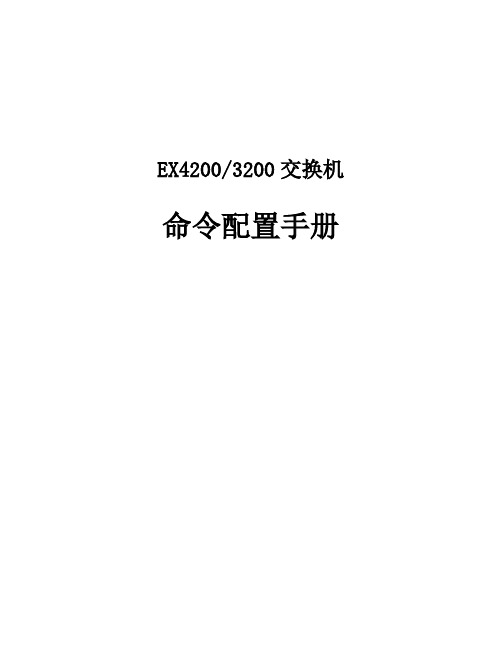
EX4200/3200交换机命令配置手册目录1交换机基础知识 (6)1.1认识J UNIPER交换机 ............................................................................................................... 错误!未定义书签。
1.2J UNOS操作系统基础 (6)1.2.1 交换机配置模式 (6)1.2.2 交换机配置结构 (7)1.2.3 TAB和空格键的使用 (10)1.2.4 用户模式和配置模式show的区别 (11)1.2.5 如何将配置转换成set命令 (14)1.2.6 commit和rollback (14)1.3EX交换机命令菜单结构 (16)2操作指导 (28)2.1通过CONSOLE线连接交换机 (28)2.2 SYSTEM系统参数配置 (30)2.2.1 设置root密码 (30)2.2.2 设置主机名 (30)2.2.3 设置DNS服务器 (30)2.2.4 设置日期时间 (31)2.2.5 设置NTP服务器 (31)2.2.6 开启远程Telnet登陆服务 (31)2.2.7 开启远程Ftp服务 (31)2.2.8 开启远程ssh登陆 (32)2.2.9 开启远程http登陆服务 (32)2.2.10 添加/删除用户 (32)2.2.10.1 添加用户 (32)2.2.10.2 修改用户类别 (33)2.2.10.3 修改用户密码 (33)2.2.10.4 删除用户 (33)2.2.11 用户权限设置 (33)2.3VLAN配置 (34)2.3.1 VLAN配置步骤 (35)2.3.2 VLAN配置规范要求 (35)2.3.3 添加VLAN (35)2.3.4 修改端口VLAN (37)2.3.5 删除VLAN (37)2.3.6 配置VLAN网关IP (38)2.4.2 如何设置Trunk (38)2.4.3 允许/禁止VLAN通过Trunk (39)2.5端口配置 (39)2.5.1 端口配置规范要求 (39)2.5.2 修改端口速率 (39)2.5.3 修改端口工作模式 (39)2.5.4 修改端口为L3模式 (40)2.5.5 修改端口为L2模式 (40)2.6生成树配置 (40)2.6.1 STP配置实例 (41)2.6.2 RSTP配置实例 (42)2.6.3 MSTP配置实例 (45)2.7端口捆绑 (48)2.7.1 端口捆绑步骤 (48)2.7.2 L2端口捆绑 (49)2.7.3 L3端口捆绑 (50)2.8ECMP负载均衡配置 (50)2.9路由协议配置 (51)2.9.1 静态路由配置 (51)2.9.1.1 添加静态路由 (51)2.9.1.2 删除静态路由 (52)2.9.1.3 调整静态路由优先值 (52)2.9.1.4 设置备份静态路由 (52)2.9.1.5 指定静态路由下一跳端口 (52)2.9.2 OSPF配置 (52)2.9.2.1 OSPF配置步骤 (52)2.9.2.2 OSPF配置实例 (55)2.9.2.3 OSPF路由过滤 (57)2.10端口镜像 (58)2.10.1 端口输入输出流量镜像 (58)2.10.2 带过滤条件的端口镜像 (59)2.11端口MAC地址限制 (60)2.12端口广播风暴控制 (60)2.13VRRP配置 (60)2.13.3 如何切换VRRP (61)2.14BFD配置 (61)2.14.1 OSPF中配置BFD (62)2.14.2 静态路由中配置BFD (62)2.15交换机F IREWALL限制功能 (62)2.15.1 限制IP地 (62)2.15.2 限制MAC地址 (63)2.16V IRTUAL-C HASSIS设置 (63)2.17VC知识 (64)2.17.1 如何建立VC组 (65)2.17.2 如何扩充VC组交换机 (66)2.17.3如何利用uplink链路组成VC (67)2.17.4 如何对VC组进行切换 (69)2.18SNMP配置 (69)2.19S YSLOG配置 (70)2.20 MULTI-VRF配置 (71)2.21 MULTI-VRF OSPF配置 (72)3交换机维护操作 (72)3.1交换机启动和关闭 (73)3.1.1 重新启动 (73)3.1.2 关闭 (73)3.2配置备份和恢复 (73)3.2.1 配置备份 (73)3.2.2 配置恢复 (74)3.3如何升级交换机OS (75)3.4如何恢复出厂设置 (75)3.5密码恢复 (75)3.6日常维护命令 (77)3.6.1 查看序列号show chassis hardware (77)3.6.2 查看硬件show chassis hardware (77)3.6.3 查看软件版本show version (77)3.6.4 查看CPU show chassis routing-engine (77)3.6.5 ping命令 (77)3.6.6 查看设备告警信息show chassis alarms (77)3.6.7 查看详细的硬件温度及状态信息show chassis environment (77)3.6.8 查看接口VRRP状态信息show vrrp (77)3.6.9 收集CASE需要的信息request support information (78)4如何获取技术支持 .......................................................................................................... 错误!未定义书签。
JUNIPER EX3200交换机配置
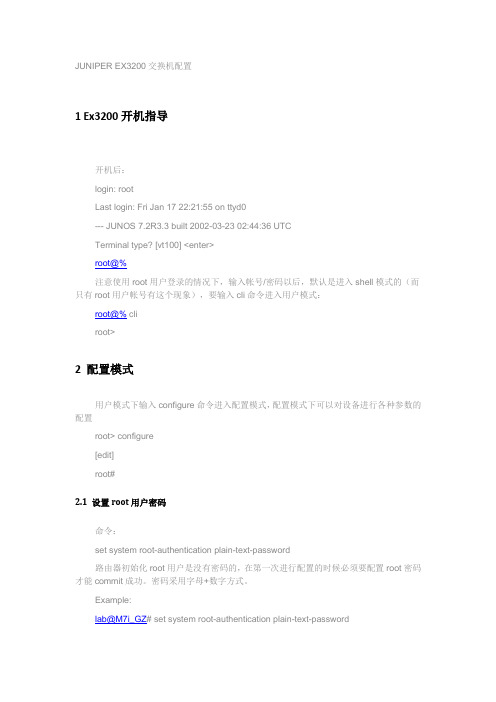
JUNIPER EX3200交换机配置1 Ex3200开机指导开机后:login: rootLast login: Fri Jan 17 22:21:55 on ttyd0--- JUNOS 7.2R3.3 built 2002-03-23 02:44:36 UTCTerminal type? [vt100] <enter>root@%注意使用root用户登录的情况下,输入帐号/密码以后,默认是进入shell模式的(而只有root用户帐号有这个现象),要输入cli命令进入用户模式:root@% cliroot>2 配置模式用户模式下输入configure命令进入配置模式,配置模式下可以对设备进行各种参数的配置root> configure[edit]root#2.1 设置root用户密码命令:set system root-authentication plain-text-password路由器初始化root用户是没有密码的,在第一次进行配置的时候必须要配置root密码才能commit成功。
密码采用字母+数字方式。
Example:lab@M7i_GZ# set system root-authentication plain-text-passwordNew password:Retype new password:2.2 添加系统用户命令:set system login user juniper uid 2000 <-设置用户名为juniper用户id为2000set system login user juniper class super-user <-设置juniper用户为超级用户set system login user juniper authentication plain-text-password <-设置juniper用户的密码2.3 设置主机名命令:set system host-name M7i_GZ <-设置主机名为M7i_GZ2.4 开启系统telnet服务命令:set system services telnet说明:系统默认是没有打开telnet功能的,只有打开telnet服务之后才能从网络上登陆到路由器。
EX4300 juniper交换机产品配置表

1
每台EX4300系列交换机均采用了基于专用集成电路(ASIC)的分 组转发引擎EX-PFE,并通过一个集成的路由引擎(RE)提供全部 的控制平面功能。与其它的瞻博网络交换机、路由器和安全设备 一样,EX4300也采用了相同的模块化Junos操作系统,在整个 瞻博网络基础架构中实施和运行一致的控制平面特性。
• IPv4和IPv6路由支持:在获得一个增强的许可后,可使用 IPv4和IPv6 L3路由(OSPF和BGP),从而使网络具有高永 续性。
运营商级操作系统
与其它的瞻博网络交换机、路由器和安全设备一样,EX4300也 运行相同的瞻博网络Junos操作系统。
利用一个通用操作系统,瞻博网络能够在所有的产品中实施和运 行一致的控制平面特性。为了保持这种一致性,Junos操作系统 严格遵守单一源代码的开发流程,坚持每个季度推出一个版本, 并采用了一种高可用性模块化架构,以防止单点故障造成整个系 统停机。
EX4300集群交换
扁平化核心/ 汇聚层
1GbE 10/40GbE 40GbE集群 交换端口
接入层
服务器
图3:采用集群交换技术的EX4300以太网交换机,能够为 数据中心提供一种高性能、可扩展和高可靠的解决方案。
面向数据中心的网状集群交换配置 在数据中心的柜顶部署中,可以创建一个由5台交换机构成的全 网状集群交换配置,其中的每台成员交换机与其它所有的成员交 换机之间仅一跳的距离,从而最大程度地降低了延迟。可以在 40GbE端口上,使用标准的QSFP+光接口和DAC电缆来创建一 个跨距最远可达150米的网状配置,同时,可将10GbE端口用于 连接通往上游汇聚或核心设备的上行链路。
juniper 交换机配置命令整理
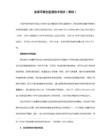
QinQ 配置
基本的
set ethernet-switching-options dot1q-tunneling ether-type 0x8100 封装协议
set vlans qinqvlan vlan-id 2821
set vlans qinqvlan dot1q-tunneling
##端口为trunk
set interfaces ge-0/1/0 unit 0 family ethernet-switching port-mode trunk
##允许通过Vlan为600
set interfaces ge-0/1/1 unit 0 family ethernet-switching native-vlan-id 600 **由于上联汇聚交换机的端口为Access口所以要透传的Vlan为native-Vlan
##root用户名密码
set system root-authentication encrypted-password "$1$z2Z28Ixe$AScMP7uMvMHY3fy8dgtm11"
##端口模式为acces
set interfaces ge-0/0/0 unit 0 family ethernet-switching port-mode access
##端口加入Vlan为600
set interfaces ge-0/0/0 unit 0 family ethernet-switching vlan members 600
set ethernet-switching-options analyzer debug output interface ge-0/0/4.0
Juniper交换机配置手册
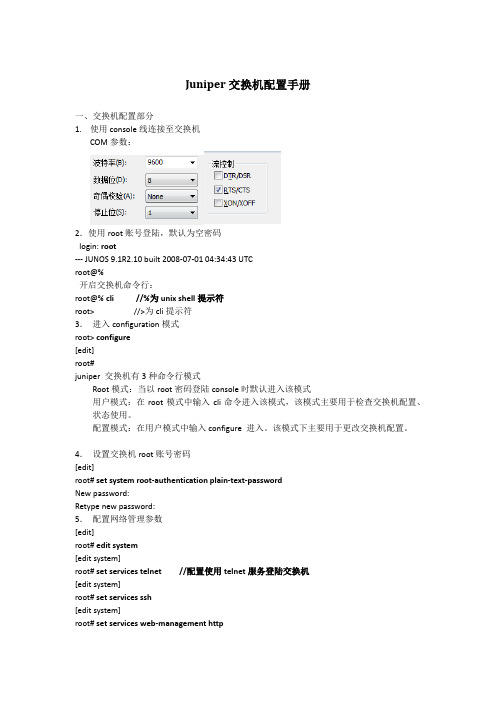
Juniper交换机配置手册一、交换机配置部分1.使用console线连接至交换机COM参数:2.使用root账号登陆,默认为空密码login: root--- JUNOS 9.1R2.10 built 2008-07-01 04:34:43 UTCroot@%开启交换机命令行:root@% cli //%为unix shell提示符root> //>为cli提示符3.进入configuration模式root> configure[edit]root#juniper 交换机有3种命令行模式Root模式:当以root密码登陆console时默认进入该模式用户模式:在root模式中输入cli命令进入该模式,该模式主要用于检查交换机配置、状态使用。
配置模式:在用户模式中输入configure 进入。
该模式下主要用于更改交换机配置。
4.设置交换机root账号密码[edit]root# set system root-authentication plain-text-passwordNew password:Retype new password:5.配置网络管理参数[edit]root# edit system[edit system]root# set services telnet //配置使用telnet服务登陆交换机[edit system]root# set services ssh[edit system]root# set services web-management http[edit system]root# commit and-quitcommit completeExiting configuration moderoot@switch>6.配置其他管理员账号密码,以添加一个admin账号为例[edit]Set system login user admin class super-user authentication plain-text-passwordNew password:Retype new password:7.提交配置文件使配置生效[edit]commit8. 配置VLAN,三层VLAN虚拟地址及VLAN接口以配置valn10 为例,下面为配置命令:[edit]set vlans vlan_10vlan-id10set vlans vlan_10 l3-interface vlan.10set interface vlan unit10family inet address192.192.0.167/24将接口划入到VLAN中set interface ge-0/0/10 unit 0 family ethernet-switching vlan members vlan_10 将接口配置成trunk 方法Set interface ge-0/0/23 unit 0 family ethernet-switching port-mode trunk vlan members all //将ge-0/0/23接口配置成为VLAN,并允许所有VLAN数据通过9. 配置链路捆绑具体命令如下:set chassis aggregated-devices ethernet device-count 5 //配置链路聚合端口数目为5个(ae0-ae4)set interface ae0 aggregated-ether-options lacp active //配置ae0接口链路聚合的模式set interface ae0 unit 0 family ethernet-switching port mode trunk vlan members all //配置ae0 为trunk并允许所有VLAN通过delete interface ge-0/0/4 //删除ge-0/0/4的默认配置delete interface ge-1/0/4set interface ge-0/0/4 ether-options 802.3ad ae0 //将ge-0/0/4接口绑定至ae0 set interface ge-1/0/4 ether-option 802.3ad ae0对端二层交换机配置使用相同方法ae接口后链路捆绑即生效10.配置路由添加一条默认路由至JUNIPER ISG1000set routing-options static route 0.0.0.0/0 next-hop 100.1.1.1;在hillstone防火墙上VPN切换时将分支点网段路由指向hillstone 5020Set routing-options static route 192.150.1.0/24 next-hop 100.1.2.1 //这条路由必须在切换VPN时添加,在切换前添加会造成VPN无法访问。
juniper交换机配置指南
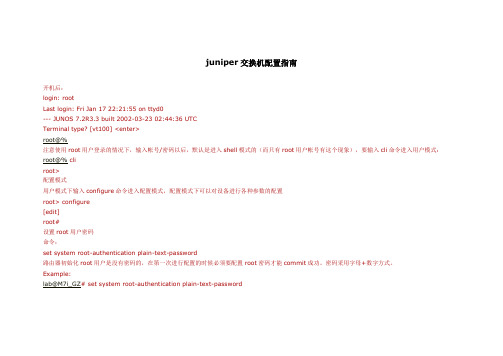
juniper交换机配置指南开机后:login: rootLast login: Fri Jan 17 22:21:55 on ttyd0--- JUNOS 7.2R3.3 built 2002-03-23 02:44:36 UTCTerminal type? [vt100] <enter>root@%注意使用root用户登录的情况下,输入帐号/密码以后,默认是进入shell模式的(而只有root用户帐号有这个现象),要输入cli命令进入用户模式:root@% cliroot>配置模式用户模式下输入configure命令进入配置模式,配置模式下可以对设备进行各种参数的配置root> configure[edit]root#设置root用户密码命令:set system root-authentication plain-text-password路由器初始化root用户是没有密码的,在第一次进行配置的时候必须要配置root密码才能commit成功。
密码采用字母+数字方式。
Example:lab@M7i_GZ# set system root-authentication plain-text-passwordNew password:Retype new password:添加系统用户命令:set system login user juniper uid 2000 <-设置用户名为juniper用户id为2000set system login user juniper class super-user <-设置juniper用户为超级用户set system login user juniper authentication plain-text-password <-设置juniper用户的密码设置主机名命令:set system host-name M7i_GZ <-设置主机名为M7i_GZ开启系统telnet服务命令:set system services telnet说明:系统默认是没有打开telnet功能的,只有打开telnet服务之后才能从网络上登陆到路由器。
Juniper Networks EX2300 以太网交换机产品说明说明书

Data Sheet•1GbE 接入交换机型号包含 USB 小型控制台端口。
•提供带外以太网管理端口。
•已获得减少有害废弃物 (RoHS) 认证。
架构和关键组件EX2300 只占用 1 个机架单元,为空间和电力都十分宝贵的拥挤配线间和接入地点提供了紧凑型的解决方案。
EX2300 交换机的深度为 10 英寸/12 英寸,并且具备低噪音的特点,因而也非常适合部署在开放式办公环境中。
如果您有静音运行的需求,那么可以采用EX2300-C ,这是 EX2300 的紧凑型无风扇版本。
每台 EX2300 交换机均支持四个固定的前面板 1GbE/10GbE 上行链路端口(48 端口多 Gb 型号上有 6 个 1/10GbE 上行链路端口)以及可插拔光纤(单独购买),以用于配线间和上游聚合交换机之间的高速主干连接或链路聚合连接。
1GbE EX2300 接入交换机型号还有一个前面板模式按钮,可提供用于启动设备和选择 LED 模式的简单接口。
后面板的专用 RJ-45 以太网端口可用于带外管理,而通过后面板USB 端口可轻松上传 Junos OS 和配置文件。
Junos Fusion Enterprise 技术瞻博网络 Junos Fusion Enterprise 技术可提供自动化网络配置,并简化大中型企业网络的可扩展性。
将瞻博网络 EX9200 可编程交换机系列用作聚合设备,并将 EX2300 交换机用作卫星节点,可在整栋大楼内(或跨多栋大楼)部署 Junos Fusion Enterprise 技术以连接交换矩阵中的大量交换机,并作为单个设备管理。
图 1:将 EX2300 用作卫星设备的 Junos Fusion Enterprise 部署企业可借助 Junos Fusion 技术通过基于 Junos OS 的瞻博网络路由和交换平台将底层网络元素整合到一个逻辑控制点,从而降低网络复杂性和运营成本。
该技术专为需要在整个企业园区网络中经济高效地部署大量交换机端口并全部通过一个中央设备进行管理的客户而设计。
- 1、下载文档前请自行甄别文档内容的完整性,平台不提供额外的编辑、内容补充、找答案等附加服务。
- 2、"仅部分预览"的文档,不可在线预览部分如存在完整性等问题,可反馈申请退款(可完整预览的文档不适用该条件!)。
- 3、如文档侵犯您的权益,请联系客服反馈,我们会尽快为您处理(人工客服工作时间:9:00-18:30)。
Juniper EX系列交换机命令行配置手册目录第一章交换机基础知识 (7)1.1认识J UNIPER交换机 (7)1.2J UNOS操作系统基础 (10)1.2.1 交换机配置模式 (10)1.2.2 交换机配置结构 (11)1.2.3 TAB和空格键的使用 (16)1.2.4 用户模式和配置模式show的区别 (17)1.2.5 如何将配置转换成set命令 (20)1.2.6 commit和rollback (21)1.3EX交换机命令菜单结构 (23)第二章操作指导 (36)2.1通过CONSOLE线连接交换机 (36)2.2 SYSTEM系统参数配置 (37)2.2.1设置root密码 (38)2.2.2设置主机名 (38)2.2.3设置DNS服务器 (38)2.2.4设置日期时间 (38)2.2.5设置NTP服务器 (39)2.2.6开启远程Telnet登陆服务 (39)2.2.7开启远程Ftp服务 (40)2.2.8开启远程ssh登陆 (40)2.2.9开启远程http登陆服务 (40)2.2.10添加/删除用户 (41)2.2.10.1添加用户 (41)2.2.10.2修改用户类别 (41)2.2.10.3 修改用户密码 (42)2.2.11用户权限设置 (42)2.3VLAN配置 (44)2.3.1 VLAN配置步骤 (44)2.3.2 VLAN配置规范要求 (45)2.3.3 添加VLAN (45)2.3.4 修改端口VLAN (47)2.3.5 删除VLAN (48)2.3.6 配置VLAN网关IP (48)2.4T RUNK配置 (48)2.4.1 Trunk配置步骤 (49)2.4.2如何设置Trunk (49)2.4.3允许/禁止VLAN通过Trunk (49)2.5端口配置 (49)2.5.1端口配置规范要求 (49)2.5.2修改端口速率 (50)2.5.3修改端口工作模式 (50)2.5.4修改端口为L3模式 (50)2.5.5 修改端口为L2模式 (51)2.6生成树配置 (51)2.6.1 RSTP协议概览 (51)2.6.2 MSTP协议概览 (54)2.6.3 STP配置实例(生成树) (56)2.6.4 RSTP配置实例(快速生成树) (57)2.6.5 MSTP配置实例(多生成树协议) (63)2.7端口捆绑 (68)2.7.1 端口捆绑步骤 (68)2.8ECMP负载均衡配置 (70)2.9路由协议配置 (72)2.9.1 静态路由配置 (72)2.9.1.1添加静态路由 (72)2.9.1.2 删除静态路由 (72)2.9.1.3调整静态路由优先值 (72)2.9.1.4设置备份静态路由 (72)2.9.1.5指定静态路由下一跳端口 (73)2.9.2 OSPF配置 (73)2.9.2.1 OSPF配置步骤 (73)2.9.2.2 OSPF配置实例(单区域) (77)2.9.2.3 OSPF路由过滤 (80)2.10端口镜像 (81)2.10.1 端口镜像的概述 (81)2.10.2 端口镜像的目的 (82)2.10.3 端口镜像的功能 (82)2.10.4 端口镜像工作原理 (82)2.10.5 端口输入输出流量镜像 (84)2.10.6 带过滤条件的端口镜像 (85)2.11端口MAC地址限制 (87)2.12端口广播风暴控制 (87)2.13VRRP虚拟路由冗余协议 (88)2.13.1 VRRP概览 (88)2.13.2 VRRP工作原理 (89)2.13.3 如何配置VRRP (90)2.14BFD配置(双向转发检测) (94)2.14.1 BFD概览 (94)2.14.2 BFD介绍 (95)2.14.3 BFD的报文格式 (95)2.14.4检测模式 (97)2.14.5发送周期及检测时间 (98)2.14.6参数修改 (99)2.14.7会话建立 (99)2.14.8BFD的标准化 (102)2.14.9OSPF中配置BFD (103)2.14.10静态路由中配置BFD (103)2.15交换机F IREWALL限制功能 (104)2.15.1限制IP地址 (104)2.15.2限制MAC地址 (105)2.16V IRTUAL-C HASSIS设置 (105)2.16.1VC知识 (106)2.16.2如何建立VC组 (107)2.16.3如何扩充VC组交换机 (109)2.16.4如何利用uplink链路组成VC (110)2.16.5如何对VC组进行切换 (113)2.17SNMP配置 (113)2.17.1SNMP协议概览 (113)2.17.2SNMP基本简介 (113)2.17.3配置SNMP (114)2.18S YSLOG配置 (116)第三章交换机维护操作 (116)3.1交换机启动和关闭 (116)3.1.1 交换机重启 (116)3.1.2交换机关闭 (116)3.2配置备份和恢复 (117)3.2.1 交换机文件备份 (117)3.2.2配置文件的恢复 (119)3.3如何升级交换机OS (119)3.4如何恢复出厂设置 (120)3.5密码恢复 (120)3.6日常维护命令 (122)3.6.1查看序列号show chassis hardware (123)3.6.2查看硬件show chassis hardware (123)3.6.3查看软件版本show version (123)3.6.4查看CPU show chassis routing-engine (123)3.6.5ping命令 (123)3.6.6查看设备告警信息 show chassis alarms (123)3.6.7查看详细的硬件温度及状态信息 show chassis environment (123)3.6.8查看接口VRRP状态信息show vrrp (123)第一章交换机基础知识1.1 认识Juniper交换机产品型号端口数端口类型PoE端口数最大电源容量(包括 PoE)EX 3200-24T 2410/100/1000B-T8190 (320) W EX 3200-24P 2410/100/1000B-T24190 (600) W EX 3200-48T 4810/100/1000B-T8190 (320) W EX 3200-48P 4810/100/1000B-T48190 (930) W产品型号端口数端口类型PoE端口数最大电源容量(包括 PoE)EX 4200-24T 24 10/100/1000B-T 8 190 (320) W EX 4200-24P 24 10/100/1000B-T 24 190 (600) W EX 4200-24F 24 100B-FX/1000B-X N/A 190 (190) WEX 4200-48T 48 10/100/1000B-T 8190 (320) WEX 4200-48P 48 10/100/1000B-T 48 190 (930) WEX 3200-48T前面面板EX 3200-48T 后面面板USBGbE管理口Console可插拔uplink模块LCD电源模块风扇模块RPS 连接头至少8 PoE端口EX 4200-48T 前面面板EX 4200-48T Rear ViewVCP (Virtual Chassis Port) 0 and1USB GbE管理口Console可插拔uplink模块LCD冗余可热插拔电源模块可插拔风扇模块至少8 PoE端口1.2 Junos操作系统基础Juniper交换机支持两种配置方式:采用命令行的CLI(command-line interface)配置方式,以及采用web浏览器界面JWeb配置方式。
本指导书主要是采用命令行的配置方式。
交换机配置可以采用console终端配置方式,也可以采用远程telnet方式进行配置,第一次配置的时候必须采用console方式,然后在交换机上打开telnet服务并且配置网络IP 地址以及设置用户名和密码,然后才可以进行远程telnet配置。
系统初始化用户名是root,密码是空。
1.2.1 交换机配置模式CLI有两种模式:用户模式和配置模式,用户模式的提示符是>,配置模式的提示符是#,在用户模式下输入configure或者edit可以进入配置模式:用户模式:lab@EX4200> #用户模式在用户模式下可以显示交换机的配置、端口状态、路由信息等。
登录到交换机上即进入交换机的用户模式:Example:login: rootPassword:lab@EX4200>配置模式:lab@EX4200# #配置模式通过在用户模式使用edit命令或者configure命令进入配置模式:Example:lab@EX4200> editEntering configuration mode{master}[edit]lab@EX4200#Example:lab@EX4200> configureEntering configuration mode{master}[edit]lab@EX4200#1.2.2 交换机配置结构Juniper交换机的配置是一种层次化的配置模式,如下图所示:第一层次protocols协议层里面,可以包含bgp、isis和ospf等第二层次参数配置,而ospf层次里面,又可以定义第三层参数,比如area和traceoptions等,area下面又可以定义interface、area-range等第四层参数,而dead-interval、hello-interval等第五层参数则属于第四层interface下面的参数。
由于是层次化结构,因此配置一个参数有两种方式,一是在最外层使用一条set命令将所有层的参数一次写完,另外一种方式是利用edit逐层进入需要配置参数的层次,然后用set命令直接设置参数。
例如要在ospf协议area 0中将interface ge-0/0/1.0的hello-interval时间设置为10秒,那么可以有两种设置方式:方法一:lab@EX4200# set protocols ospf area 0 interface ge-0/0/1.0 hello-interval 10方法二:lab@EX4200# edit protocols[edit protocols]lab@EX4200# edit ospf[edit protocols ospf]lab@EX4200# edit area 0[edit protocols ospf area 0.0.0.0]lab@EX4200# edit interface ge-0/0/1.0[edit protocols ospf area 0.0.0.0 interface ge-0/0/1.0]lab@EX4200# set hello-interval 10[edit protocols ospf area 0.0.0.0 interface ge-0/0/1.0]lab@EX4200#在edit这种方式中,exit可以退回上一次用edit进入以前的层,直接输入top则退回最上层:lab@EX4200# edit protocols[edit protocols]lab@EX4200# edit ospf[edit protocols ospf]lab@EX4200# exit[edit protocols]lab@EX4200#分两次输入edit进入ospf,最后输入exit退回protols那层。
